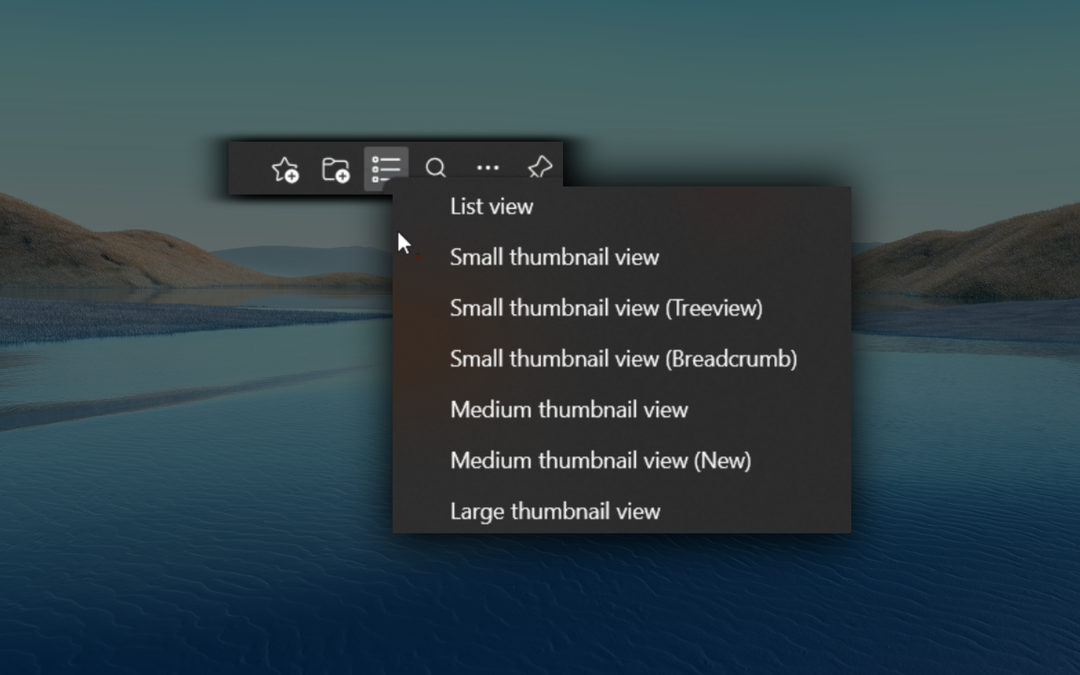“Koda napake 15: To zahtevo so blokirala varnostna pravila«Je pogosta napaka nekaterih uporabnikov, ko poskušajo dostopati do določenih spletnih mest. Brskalnik sproži zahtevo za dostop do določenega spletnega mesta, vendar mu varnostna pravila tega preprečujejo in takrat naletite na napako.
Vendar težava ni nikjer povezana z brskalnikom, saj se lahko pojavi v katerem koli brskalniku in v kateri koli različici sistema Windows. Nekateri razlogi, da bi videli to napako, so lahko, če sta datum in čas napačna, vaš obseg IP je blokiran na lokaciji ali če vam katera koli protivirusna programska oprema tretjega dela v sistemu preprečuje dostop do spletnem mestu.
Dobra novica je, da imamo nekaj rešitev za vprašanje »To zahtevo so blokirala varnostna pravila« - izdaja kode napake 15 ali 16 v računalniku z operacijskim sistemom Windows 10. Poglejmo, kako.
Opomba: Nekateri uporabniki so poročali, da uporabljajo VPN povezava je zanje rešila težavo.
1. način: V nastavitvah datuma in ure
Korak 1: Pritisnite tipko Win + I tipke na tipkovnici, da odprete Nastavitve okno.
2. korak: V Nastavitve kliknite na Čas in jezik.

3. korak: Nato ste preusmerjeni na Datum čas samodejno. Na desni strani podokna preverite, ali sta ura in datum pravilna.

4. korak: Če čas in datum nista pravilna, izklopite Nastavite čas samodejno.
Potem pojdi na Datum in uro nastavite ročno in kliknite na Sprememba gumb za to.

4. korak: Prepričajte se tudi, ali je Časovni pas je pravilna in če želite, lahko obrnete tipko Samodejno prilagodite poletni čas funkcija vklopljena ali izklopljena glede na ustreznost.

Zaprite okno z nastavitvami in poskusite odpreti spletno mesto, na katerem je bila prikazana napaka. Zdaj bi moralo dobro delovati. Če pa težava ne izgine, poskusite z drugo metodo.
2. način: prek internetnih lastnosti
Korak 1: Z desno miškino tipko kliknite Začni in izberite Teči v meniju.

2. korak: V Zaženi ukaz polje, vnesite inetcpl.cpl in pritisnite v redu odpreti Internetne lastnosti okno.

3. korak: V Internetne lastnosti pogovorno okno, pojdite na Povezave zavihek.
Nato kliknite Nastavitve LAN.

4. korak: V Nastavitve LAN pogovorno okno, pod Samodejna konfiguracija, se prepričajte, da je polje zraven Samodejno zaznaj nastavitve je označena.
Prepričajte se tudi Uporabite proxy strežnik nastavitev ni potrjena.
Pritisnite v redu da shranite spremembe in zaprete.

Nato znova pritisnite Prijavite se in v redu v Internetne lastnosti okno.
Zdaj poskusite dostopati do spletnega mesta, ki je prikazalo napako, in zdaj bi se moralo odpreti normalno.